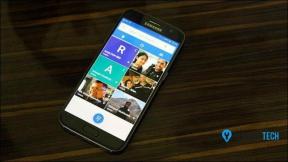Как делать снимки экрана на ПК HP Envy x360 — TechCult
Разное / / June 27, 2023
Вам трудно объяснить технические проблемы или поделиться визуальным контентом вашего HP Envy x360 с другими? Если это так, то научиться делать снимки экрана на этом ноутбуке или настольном компьютере может быть решением. Независимо от того, устраняете ли вы проблемы или совместно работаете над проектами, это руководство поможет вам научиться делать снимки экрана на ноутбуке и настольном компьютере HP Envy x360, чтобы упростить эти процессы.

Оглавление
Как делать скриншоты на ПК HP Envy x360
Вы можете использовать несколько методов для захвата экрана, в том числе Windows Snipping Tool, кнопку Print Screen или сочетание клавиш. Мы рассмотрим каждый метод более подробно ниже.
Быстрый ответ
Чтобы сделать снимки экрана на компьютере HP Envy x360, выполните следующие действия:
1. нажмите ключ прт ск на вашем HP Envy x360.
2. Запустить программа для редактирования изображений (например, Paint или Photoshop).
3. Вставить скриншот с использованием Ctrl + В.
4. Сохранять скриншот, нажав Файл > Сохранить.
Способ 1: используйте Windows Snipping Tool
Snipping Tool — это встроенное приложение Windows, которое делает скриншоты различных форм и размеров. Чтобы использовать Snipping Tool на HP Envy x360, Следуй этим шагам:
1. Нажать на Значок запуска на панели задач и найдите Ножницы в поле поиска.
2. Нажмите на Открыть.
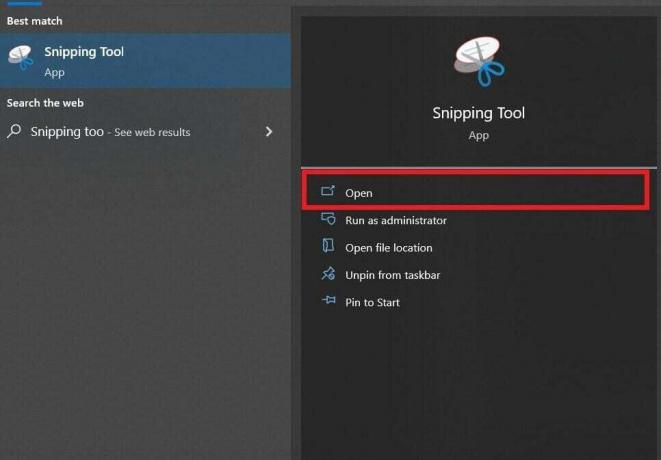
3. Выберите Режим вариант из верхней строки меню.
4. Теперь выберите желаемый режим фрагмента, например прямоугольный фрагмент или вырез произвольной формы.

5. Щелкните левой кнопкой мыши и перетащите курсор мыши захватить желаемая область вы хотите сделать снимок экрана на ПК HP Envy x360.
6. Нажмите на Файл >Сохранить как… чтобы сохранить файл в Желаемое местоположение.

Также читайте: Подробное руководство о том, как сделать снимок экрана на ноутбуке Razer
Способ 2: Активировать клавишу Print Screen
Клавиша Print Screen (prt sc) это сочетание клавиш, которое делает скриншот всего экрана. Чтобы использовать этот метод на HP Envy x360, выполните следующие действия:
1. нажмите прт ск ключ на вашей клавиатуре.
2. Откройте программу редактирования изображений, например Краска или фотошоп.
3. Вставить скриншот в программу, нажав кнопку Ctrl + В комбинация клавиш.
4. Нажмите на Файл > Сохранить чтобы сохранить снимок экрана в виде файла на вашем компьютере.
Способ 3: с помощью сочетаний клавиш
Вы можете использовать несколько сочетаний клавиш, чтобы сделать снимок экрана на HP Envy x360. Вот наиболее распространенные из них:
- Ключи Windows + prt sc: Делает скриншот всего экрана и сохраняет его в виде файла в папке «Изображения».
- Клавиши Windows + Shift + S: позволяет захватить определенную область экрана и сохранить ее в буфер обмена.
- Клавиши Alt + prt sc: Захватывает изображение активного окна на вашем ПК и добавляет его в буфер обмена.
После добавления нужного снимка в ваш История буфера обмена ПК с помощью любой из вышеперечисленных комбинаций клавиш, вставьте его в Paint или другую программу для редактирования изображений чтобы использовать или поделиться им дальше.
Куда девается снимок экрана на ноутбуке HP?
Когда вы делаете снимок экрана на ноутбуке HP, это сохранено в вашембуфер обмена и в папке «Изображения» > «Скриншоты».
Также читайте: Ноутбуки Lenovo против HP — узнайте, что лучше
Как скопировать снимок экрана на ноутбук HP?
Чтобы скопировать снимок экрана на ноутбуке HP, откройте снимок экрана способами, указанными в предыдущем заголовке, и нажмитеКомбинация клавиш Ctrl + C. Это действие скопирует снимок экрана в буфер обмена, что позволит вам вставить его в программу редактирования изображений или документ.
Обучение как делать скриншоты на HP Envy x360 ноутбук и настольный компьютер должны помочь вам легко захватывать и обмениваться визуальным контентом. Оставляйте свои мысли в комментариях ниже и продолжайте посещать наш веб-сайт для получения регулярных обновлений контента.
Пит — старший штатный писатель в TechCult. Пит любит все, что связано с технологиями, а также в глубине души является заядлым мастером-сделай сам. Он имеет десятилетний опыт написания инструкций, функций и руководств по технологиям в Интернете.